文章详情页
Win8如何显示语言栏?Win8显示语言栏的方法
浏览:84日期:2022-09-19 17:57:29
最近有刚升级Win8的用户反映,电脑开机后发现后语言栏没有显示出来,这让用户在切换输入法的时候非常的不方便。那么,Win8如何显示语言栏?下面,针对这一问题,小编就来教教大家Win8显示语言栏的方法。
方法步骤
1、同时按下键盘上的Win+R键,打开运行窗口,然后在运行窗口中输入control,回车打开控制面板;
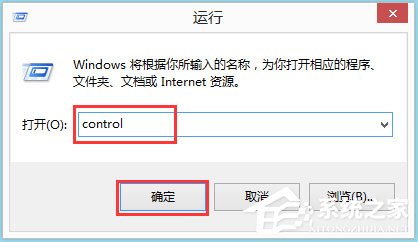
2、在控制面板中点击“更换输入法”;
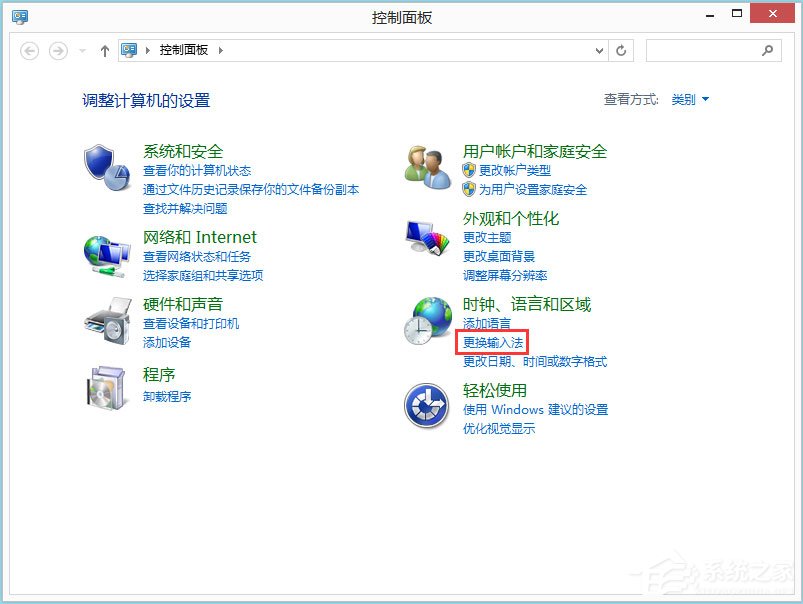
3、在新打开的页面中点击左上角的“高级设置”;
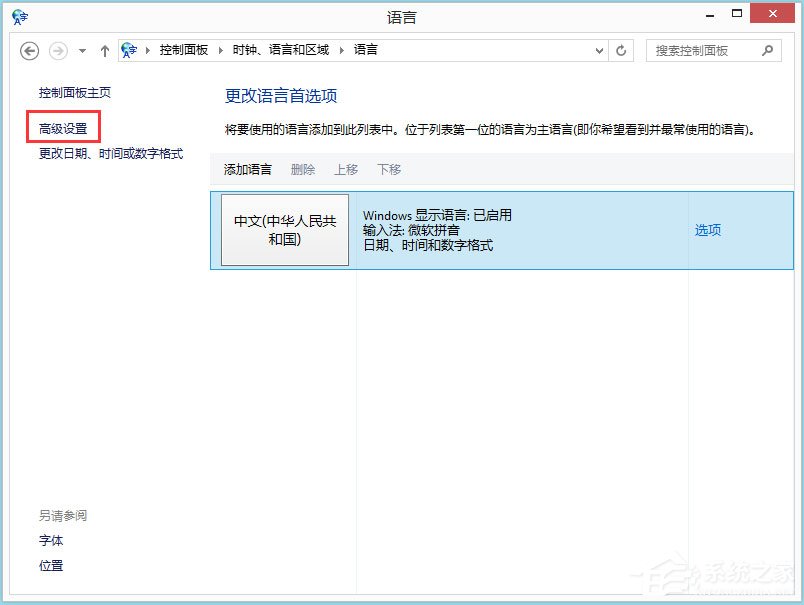
4、在高级设置中勾选“使用桌面语言栏”,如果想进一步定义语言栏的外观,可以在勾选后点击后面的“选项”;
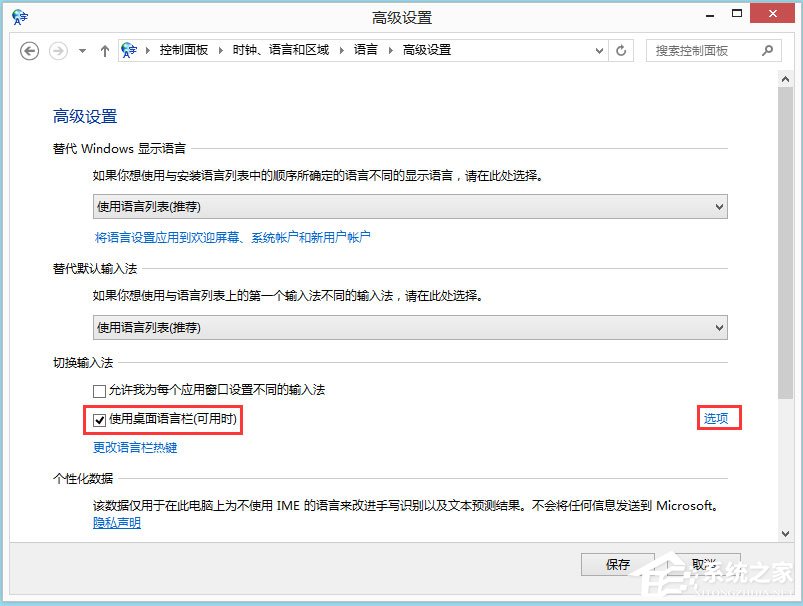
5、在选项窗口中,我们可以对语言栏的外观进一步自定义;
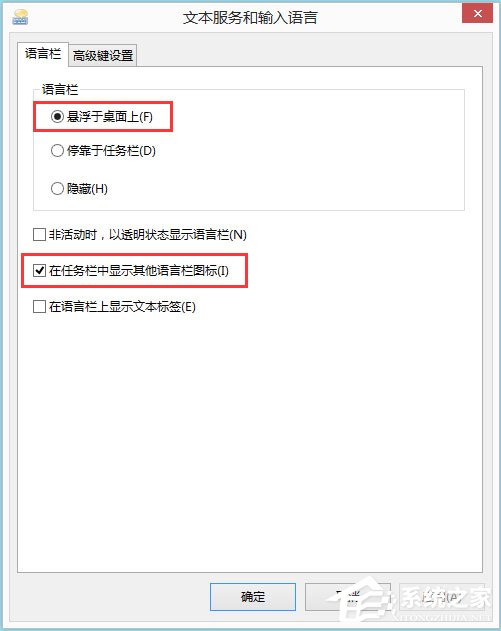
6、设置好以后,点击“确定”关闭选项窗口,然后,再在“高级设置”窗口中点击“保存”按钮;
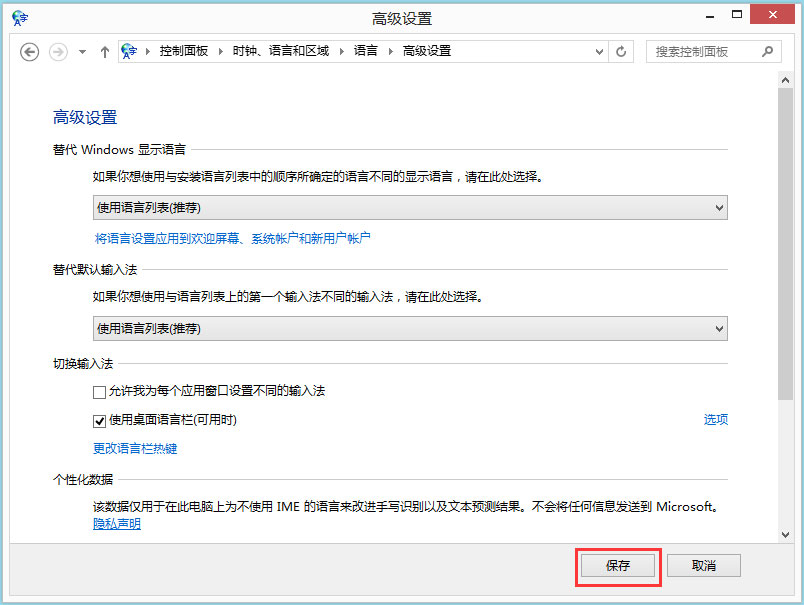
7、这时,再去进行文字编辑,就会发现熟悉的语言栏又回来了。
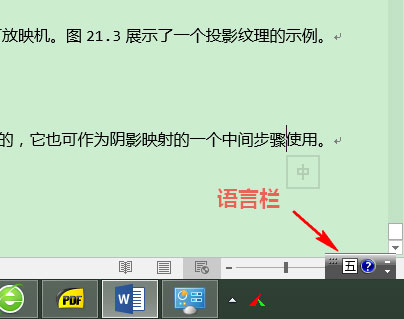
以上就是Win8显示语言栏的方法,按照以上方法进行操作,相信语言栏就能在电脑右下角显示出来了。
相关文章:
1. 微软宣布将在1月10日结束对Win7/8/8.1版Edge浏览器的支持2. 企业 Win10 设备出现开始菜单和任务栏快捷方式消失问题,微软展开调查3. 统信UOS个人版(V201030)正式发布 新增功能汇总4. 苹果 macOS 11.7.3 更新导致 Safari 收藏夹图标无法正常显示5. UOS怎么设置时间? 统信UOS显示24小时制的技巧6. 如何从 PC 上的 USB 安装 Windows 117. uos如何安装微信? uos系统微信的安装教程8. 统信uos系统怎么进行打印测试页和删除打印机?9. 世界上最流行的操作系统不是Linux或者Windows,而是MINIX10. AIX上克隆rootvg的操作方法
排行榜

 网公网安备
网公网安备